Microsoft Office là bộ ứng dụng văn phòng quen thuộc đến mức nhiều người lầm tưởng rằng mình đã khai thác hết mọi tiềm năng của nó. Tuy nhiên, sâu bên trong Word, Excel, PowerPoint và Outlook, vẫn tồn tại những tính năng “ẩn mình”, ít người biết đến nhưng lại có khả năng đột phá hiệu suất làm việc của bạn. Những thủ thuật Microsoft Office này không chỉ giúp bạn tiết kiệm hàng giờ công sức chỉ với vài cú nhấp chuột mà còn biến những tác vụ phức tạp trở nên đơn giản hơn bao giờ hết, mang lại cảm giác như đang “gian lận” trong công việc.
Nếu bạn đang tìm kiếm những phương pháp để nâng tầm kỹ năng sử dụng Office, biến mình thành một chuyên gia thực thụ, hay đơn giản là muốn làm việc thông minh hơn thay vì chăm chỉ hơn, bài viết này chính là dành cho bạn. thuthuatdidong.net sẽ cùng bạn đi sâu vào khám phá 8 tính năng được ví như những “cánh cửa bí mật” này, từ đó giúp bạn định vị lại cách mình tương tác với bộ công cụ quyền năng này. Mục tiêu không chỉ là cung cấp thông tin mà còn trang bị cho bạn những kiến thức chuyên sâu để làm chủ Microsoft Office, tối ưu hóa năng suất cá nhân và nâng cao hiệu quả công việc hàng ngày. Hãy cùng bắt đầu hành trình khám phá những bí mật này và biến chúng thành lợi thế cạnh tranh của riêng bạn.
8. Các Pane Nổi (Pop Out Panes)
Khi làm việc với các tài liệu dài hoặc bộ dữ liệu lớn trong Microsoft Office, việc có một cái nhìn rõ ràng về nội dung luôn là yếu tố then chốt giúp tăng năng suất và giảm thiểu sai sót. Một số công cụ trong Microsoft Office, như ngăn Editor của Word hoặc Clipboard, có thể được di chuyển và định vị linh hoạt ở bất kỳ đâu trên màn hình. Tính năng tưởng chừng đơn giản này lại mang đến hiệu quả bất ngờ trong việc tối ưu hóa không gian làm việc và trải nghiệm người dùng.
Cách Sử Dụng Các Pane Nổi
Bất kỳ mục menu nào có tùy chọn Move (Di chuyển) đều có thể được tách ra và đặt ở bất kỳ vị trí nào trên màn hình Office. Ngoài việc mang lại cái nhìn rõ ràng hơn, tính năng này còn giúp giải phóng không gian màn hình chính. Bạn cũng có thể thay đổi kích thước của một số pane bằng cách kéo viền của chúng.
Khi tôi sử dụng Microsoft Word hoặc các ứng dụng khác, tôi thường di chuyển và thay đổi kích thước của ngăn Copilot để có thêm không gian cho tài liệu chính. Chỉ cần chọn mũi tên xuống trên ngăn Copilot và sử dụng mũi tên bốn chiều để di chuyển phiên bản thu nhỏ của ngăn đến bất kỳ đâu trên màn hình. Điều này tạo ra một môi trường làm việc thông thoáng và tập trung hơn, đặc biệt hữu ích khi cần theo dõi nhiều thông tin cùng lúc.
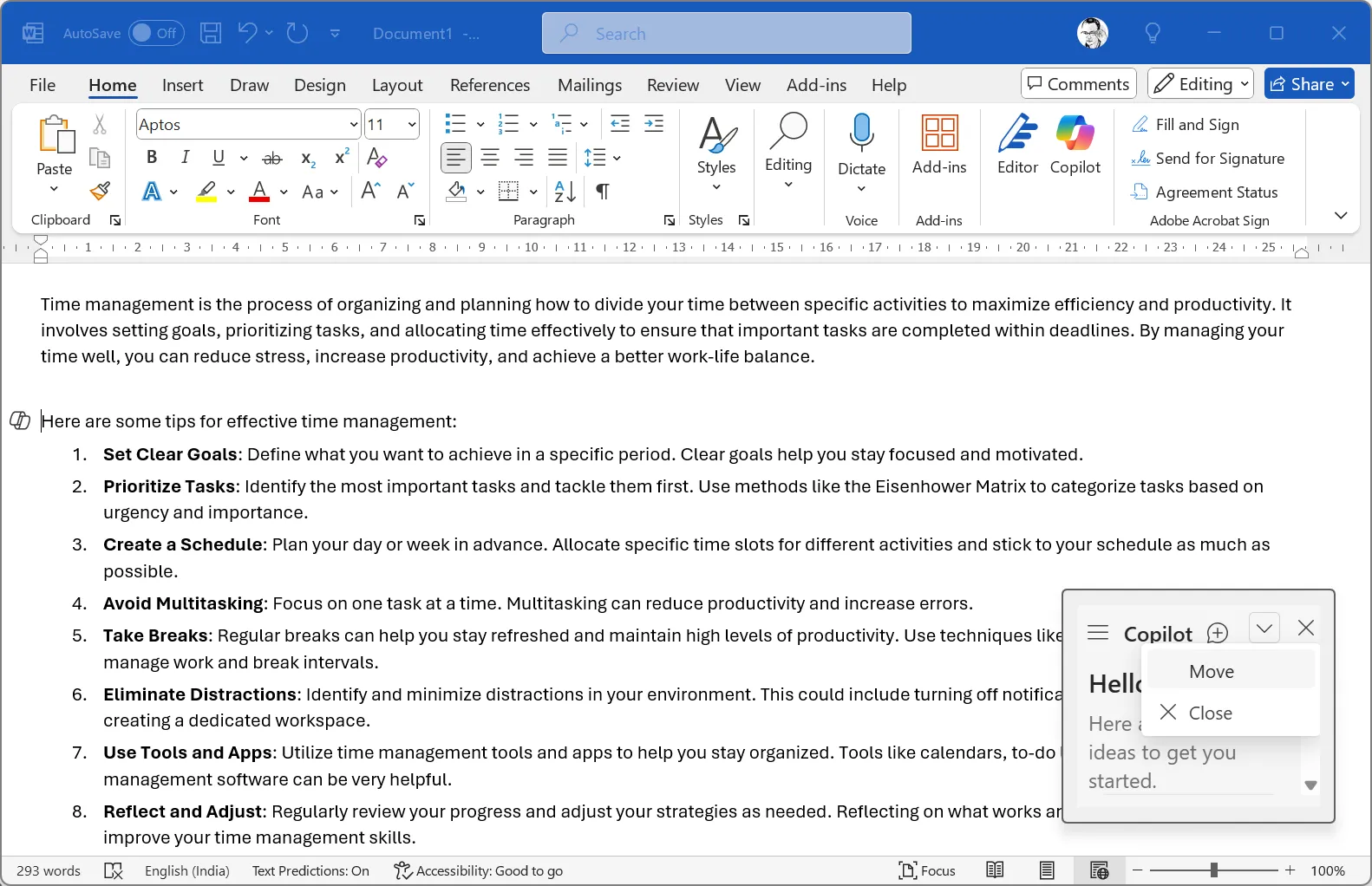 Hình ảnh tính năng Copilot Pane có thể kéo thả linh hoạt trong Microsoft Word, tối ưu không gian làm việc
Hình ảnh tính năng Copilot Pane có thể kéo thả linh hoạt trong Microsoft Word, tối ưu không gian làm việc
7. Điều Hướng Bằng Phím Alt (Alt Key Navigation)
Phím Alt là một “cánh cửa bí mật” dẫn đến vô vàn phím tắt bàn phím trong Microsoft Office. Chỉ với một lần nhấn, bạn có thể truy cập bất kỳ lệnh nào trên thanh Ribbon mà không cần phải dùng đến chuột để điều hướng. Đây là một thủ thuật Office tuyệt vời giúp tăng tốc độ làm việc của bạn lên đáng kể, đặc biệt khi bạn cần thực hiện các thao tác lặp đi lặp lại hoặc muốn giữ tay trên bàn phím.
Cách Sử Dụng Điều Hướng Bằng Phím Alt
Nhấn phím Alt, và bạn sẽ thấy các tổ hợp chữ cái xuất hiện ngay trên mỗi nút lệnh trên thanh Ribbon. Điều này mở khóa các phím tắt bàn phím cho mọi thứ trong Office.
Ví dụ, Alt + H sẽ mở tab Home, Alt + N truy cập tab Insert, và Alt + P đưa bạn đến Page Layout. Khi đã vào một tab, nhiều chữ cái khác sẽ xuất hiện cho các chức năng cụ thể. Bằng cách này, bạn có thể hoàn thành các tác vụ chỉ trong vài giây thay vì phải tìm kiếm và nhấp chuột qua các menu. Tiếp tục gõ chuỗi phím tắt hiển thị cho lệnh bạn muốn. Để thoát khỏi chế độ này, chỉ cần nhấn Esc.
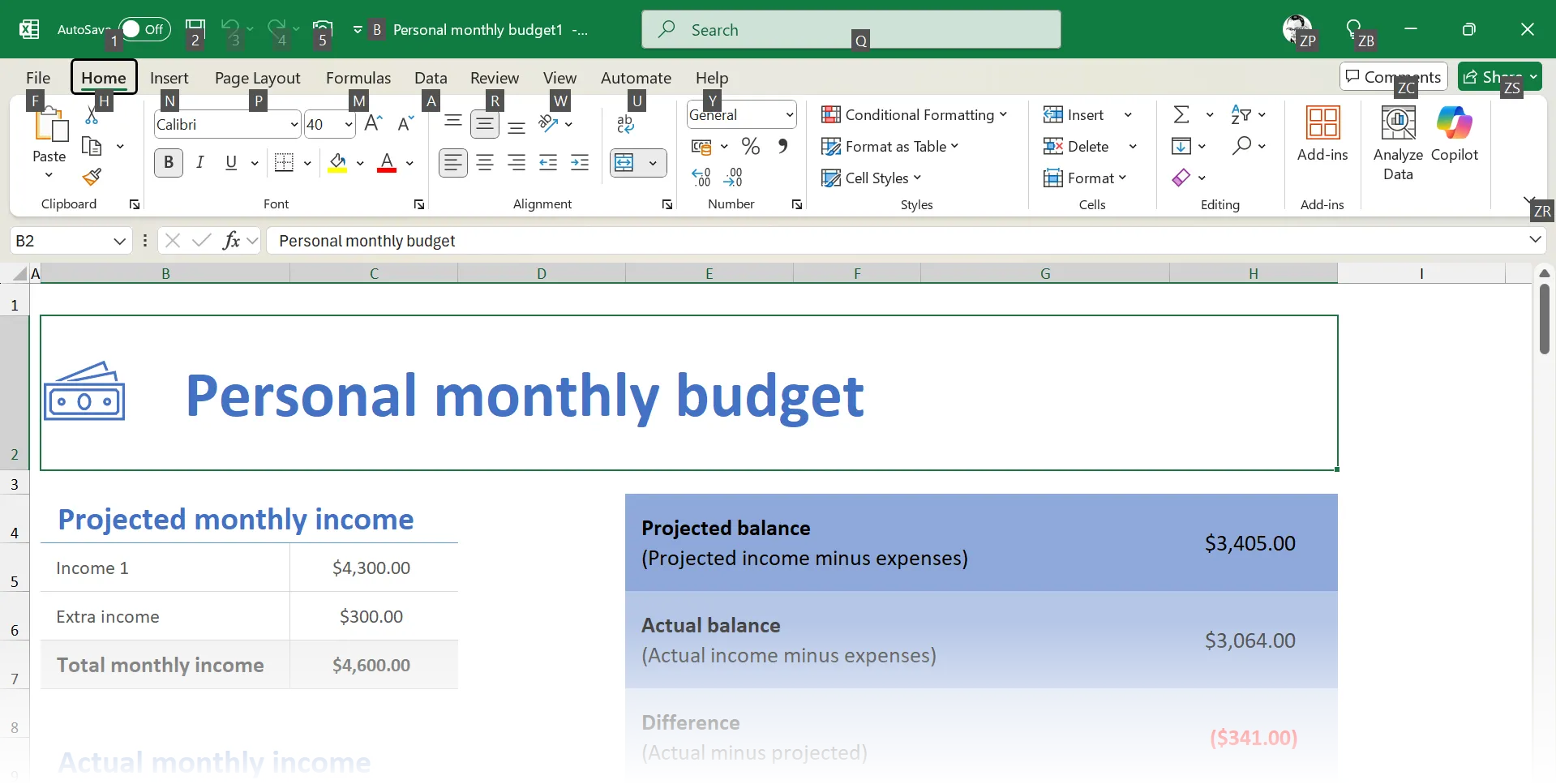 Minh họa điều hướng bằng phím Alt trong Microsoft Office, hiển thị các phím tắt chữ cái trên thanh Ribbon
Minh họa điều hướng bằng phím Alt trong Microsoft Office, hiển thị các phím tắt chữ cái trên thanh Ribbon
Ngay từ khi bắt đầu sử dụng các phím tắt Alt, quy trình làm việc của tôi đã tăng tốc ngay lập tức. Không còn phải nhấp chuột lòng vòng trên thanh Ribbon, và tôi cũng không cần phải ghi nhớ hàng loạt các phím tắt Microsoft Office phức tạp nữa. Hãy nhớ rằng, bạn có thể sử dụng các phím mũi tên trái và phải để di chuyển giữa các tab trên thanh Ribbon sau khi bạn nhấn phím Alt. Đây là một trong những mẹo Office cơ bản nhưng cực kỳ mạnh mẽ để tối ưu hóa năng suất.
6. Dán Đặc Biệt > Chuyển Vị (Paste Special > Transpose)
Nếu bạn đã từng gặp phải tình huống cần chuyển đổi hàng thành cột hoặc ngược lại, Transpose chính là lựa chọn hoàn hảo. Trong Excel, thao tác này sẽ “lật” hướng dữ liệu của bạn ngay lập tức, giúp bạn tái cấu trúc bảng tính một cách nhanh chóng và hiệu quả. Đây là một tính năng cực kỳ hữu ích khi bạn nhập dữ liệu từ nhiều nguồn khác nhau hoặc cần sắp xếp lại thông tin để phân tích.
Cách Sử Dụng Dán Đặc Biệt (> ) Chuyển Vị trong Excel
Đầu tiên, chọn và Sao chép (Copy) phạm vi dữ liệu bạn muốn lật. Sau đó, nhấp chuột phải vào vị trí bạn muốn dán. Chọn Paste Special > Transpose (hoặc từ menu thả xuống Paste trên tab Home, tìm biểu tượng Transpose). Cuối cùng, nhấp OK.
Trong khi có nhiều cách để dán văn bản trong Word, ứng dụng này lại không có tùy chọn Transpose trực tiếp. Tuy nhiên, có một cách giải quyết để định dạng bảng Word của bạn một cách hoàn hảo: dán danh sách của bạn vào Excel, thực hiện chuyển vị tại đó, sau đó sao chép lại vào Word. Bất cứ khi nào tôi cần sắp xếp lại dữ liệu, Transpose luôn giúp tôi tiết kiệm thời gian và tránh sự phiền toái. Đây là một mẹo xử lý dữ liệu thông minh cho người dùng Microsoft Office.
5. Cọ Định Dạng (Format Painter)
Bạn không cần phải lặp đi lặp lại các bước định dạng giống nhau. Format Painter (Cọ Định dạng) sao chép tất cả các kiểu định dạng từ một vị trí và áp dụng chúng sang nơi khác chỉ với một thao tác đơn giản. Tính năng này có thể sao chép loại font, kích thước, màu sắc, kiểu in đậm và in nghiêng, highlight văn bản, định dạng đoạn văn, và thậm chí cả đường viền ô trong Excel. Đây là công cụ không thể thiếu để duy trì sự nhất quán về phong cách trong tài liệu của bạn.
Cách Sử Dụng Cọ Định Dạng
Chọn văn bản hoặc đối tượng có định dạng bạn muốn sao chép. Nhấp vào biểu tượng Format Painter (biểu tượng cây cọ vẽ) trên tab Home. Con trỏ chuột của bạn sẽ thay đổi thành hình cây cọ vẽ.
Highlight hoặc nhấp vào phần bạn muốn áp dụng định dạng. Để áp dụng cho nhiều mục tiêu, nhấp đúp vào Format Painter, sau đó bạn có thể “quét” định dạng ở bất cứ đâu bạn muốn. Nhấn Esc để dừng.
Tôi thường xuyên sử dụng công cụ Microsoft Office này để tiết kiệm thời gian định dạng và giữ cho phong cách tài liệu nhất quán mà không gặp rắc rối. Chỉ với một “lần quét cọ”, mọi thứ đều trở nên đồng bộ. Đây là một thủ thuật Microsoft Office cơ bản nhưng cực kỳ hiệu quả để duy trì tính chuyên nghiệp của tài liệu.
4. Từ Điển Đồng Nghĩa (Thesaurus)
Kể từ khi Microsoft ngừng hỗ trợ tính năng Smart Lookup tiện lợi, người dùng Office đã tìm kiếm một giải pháp thay thế. Và may mắn thay, tính năng Từ điển Đồng nghĩa (Thesaurus) vẫn luôn ở đó, sẵn sàng giúp bạn làm phong phú thêm vốn từ vựng và cải thiện văn phong của mình.
Bạn có thể truy cập các từ đồng nghĩa theo hai cách: chọn một từ hoặc cụm từ, nhấp chuột phải, và chọn Synonyms (Từ Đồng Nghĩa). Ngoài ra, bạn có thể vào tab Review và nhấp vào Thesaurus. Một ngăn sẽ mở ra ở phía bên phải tài liệu của bạn với các từ liên quan mà bạn có thể trực tiếp chèn vào văn bản.
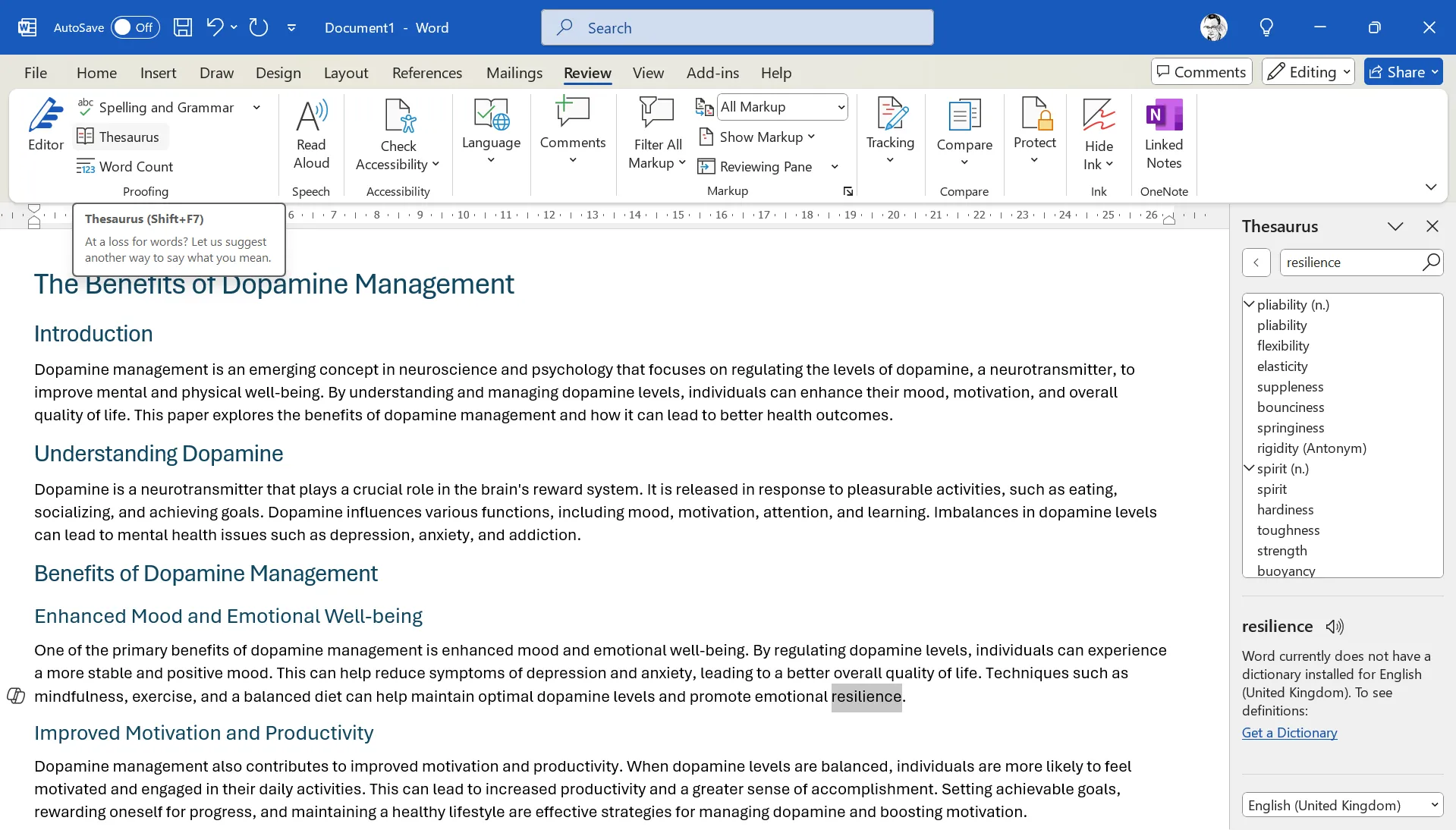 Giao diện tính năng Thesaurus (Từ điển Đồng nghĩa) trong Microsoft Office, hiển thị các từ gợi ý
Giao diện tính năng Thesaurus (Từ điển Đồng nghĩa) trong Microsoft Office, hiển thị các từ gợi ý
Tính năng này đặc biệt hữu ích đối với tôi với tư cách là một người viết. Tôi có thể nhanh chóng tìm kiếm các từ tương tự và sử dụng chúng để làm cho văn xuôi của mình bớt đơn điệu và hấp dẫn hơn. Đây là một trong những bí mật Microsoft Office giúp nâng cao chất lượng nội dung và thể hiện chuyên môn.
3. Văn Bản Thành Cột (Text to Columns)
Text to Columns là tính năng biến dữ liệu lộn xộn, bị nối liền thành các cột riêng biệt, có tổ chức. Tính năng này vô cùng cần thiết khi làm việc với dữ liệu nhập khẩu thường đến trong một cột duy nhất nhưng cần được tách ra dựa trên các ký tự phân cách như dấu phẩy, khoảng trắng hoặc tab. Đây là một thủ thuật Excel “đáng giá” để làm sạch và xử lý dữ liệu nhanh chóng.
Cách Sử Dụng Văn Bản Thành Cột trong Word & Excel
Trong Excel, chọn cột dữ liệu của bạn và vào Data > Text to Columns. Chọn xem dữ liệu của bạn được phân cách (bởi các ký tự cụ thể) hay có độ rộng cố định, sau đó làm theo hướng dẫn để chỉ định cách bạn muốn tách dữ liệu.
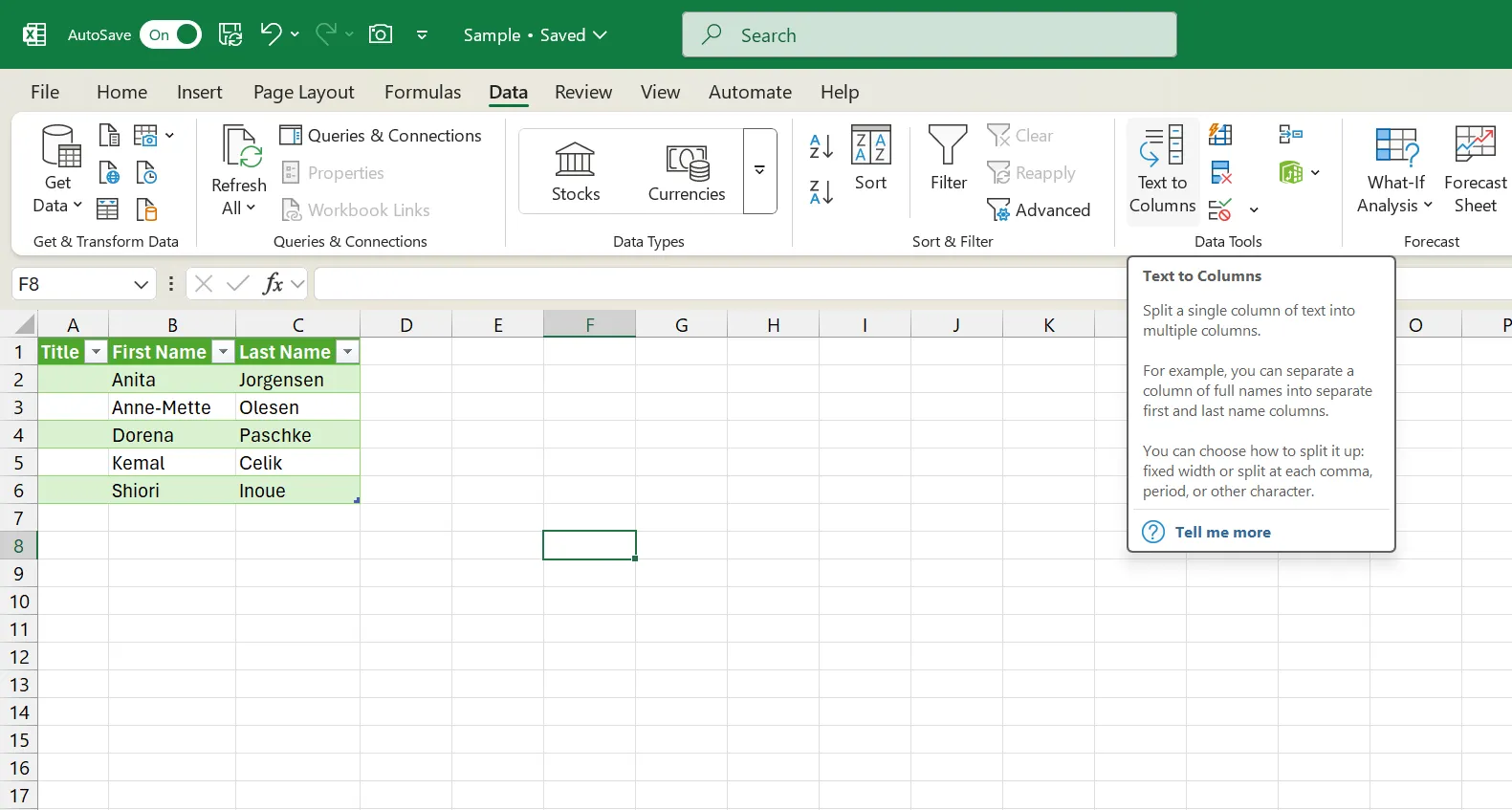 Hướng dẫn sử dụng tính năng Text to Columns trong Microsoft Office Excel để tách dữ liệu thành các cột riêng biệt
Hướng dẫn sử dụng tính năng Text to Columns trong Microsoft Office Excel để tách dữ liệu thành các cột riêng biệt
Word cũng cung cấp một tính năng tương tự cho bảng. Chọn văn bản của bạn, vào Insert > Table > Convert Text to Table (Chèn > Bảng > Chuyển văn bản thành Bảng), và chỉ định ký tự phân cách của bạn. Thao tác này sẽ biến danh sách hoặc các giá trị được phân cách bằng dấu phẩy thành các bảng được định dạng đúng cách ngay lập tức.
Tôi sử dụng Text to Columns bất cứ khi nào tôi nhận được dữ liệu lộn xộn. Ví dụ, để tách tên đầy đủ và địa chỉ riêng biệt. Tùy chọn này nổi bật hơn trong Excel, tất nhiên. Vì vậy, nếu bạn đang làm việc với các tác vụ nặng về dữ liệu, hãy chuyển văn bản của bạn sang Excel để tiết kiệm thời gian. Đây là một trong những tính năng ẩn Microsoft Office giúp bạn làm chủ dữ liệu.
2. Nhập Dữ Liệu Đa Ô (Multi-Cell Data Entry)
Bạn muốn nhập cùng một giá trị vào nhiều vị trí cùng một lúc? Excel có một mẹo tiện lợi giúp tiết kiệm một lượng lớn thời gian trong các tác vụ nhập liệu. Đây là một trong những bí mật Microsoft Office giúp tăng tốc đáng kể công việc của bạn, đặc biệt khi bạn cần điền thông tin lặp lại.
Cách Sử Dụng Nhập Dữ Liệu Đa Ô trong Excel
Để điền cùng một dữ liệu vào nhiều ô trong Excel, trước tiên hãy chọn các ô bạn muốn (bạn có thể giữ phím Ctrl và nhấp để chọn các ô không liền kề). Tiếp theo, gõ dữ liệu của bạn vào ô đang hoạt động (ô cuối cùng có đường viền kép) và nhấn Ctrl + Enter. Thao tác này sẽ điền dữ liệu đó vào tất cả các ô đã chọn.
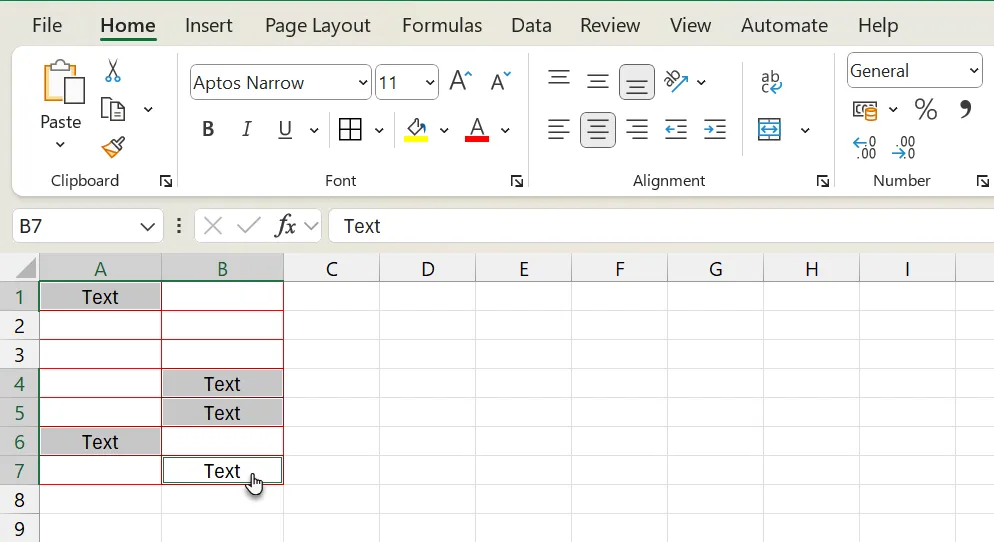 Giao diện nhập dữ liệu đồng thời vào nhiều ô trong Excel bằng cách chọn các ô và nhấn Ctrl + Enter
Giao diện nhập dữ liệu đồng thời vào nhiều ô trong Excel bằng cách chọn các ô và nhấn Ctrl + Enter
Để điền dữ liệu vào bảng tính của bạn nhanh hơn, bạn có thể sử dụng các tính năng Flash Fill và Auto Fill kết hợp với Multi-Cell Data Entry.
Việc dán văn bản vào nhiều ô trong bảng Word hoạt động hơi khác một chút. Chọn và sao chép văn bản; sau đó chọn các ô trống mà bạn muốn chèn. Nhấn Ctrl + V hoặc nhấp vào Paste để điền vào các ô đã chọn.
Ngoài ra, bạn có thể sử dụng Clipboard để dán bất kỳ đoạn văn bản nào vào nhiều ô bằng cách chọn các ô cụ thể trước. Tôi thường sử dụng tính năng nhập dữ liệu đa ô để đánh dấu tất cả các tác vụ đã hoàn thành hoặc điền cùng một ngày trên nhiều hàng. Đây là một mẹo tối ưu Office đáng để bạn thành thạo.
1. Đọc Chính Tả (Dictation)
Đọc chính tả là một tính năng đặc biệt mạnh mẽ để soạn thảo email trong Outlook, tạo nội dung thuyết trình trong PowerPoint hoặc viết các tài liệu dài trong Word khi việc gõ phím trở nên mệt mỏi. Không chỉ giúp bạn tiết kiệm thời gian và công sức, tính năng này còn có thể bảo vệ bạn khỏi các chấn thương do căng thẳng lặp đi lặp lại. Đây là một trong những “bí mật” Microsoft Office được nhiều người đánh giá cao về khả năng cải thiện năng suất.
Cách Sử Dụng Đọc Chính Tả
Nhấp vào biểu tượng Microphone trên tab Home hoặc nhấn Windows + H để bắt đầu đọc chính tả. Hãy nói một cách tự nhiên, và Office sẽ chuyển lời nói của bạn thành văn bản theo thời gian thực. Bạn cũng có thể sử dụng các lệnh giọng nói để thêm dấu câu và định dạng, như nói “chấm”, “phẩy”, hoặc “xuống dòng mới”. Các lệnh giọng nói trong công cụ Đọc chính tả của Microsoft Office rất dễ nhớ và tiện lợi.
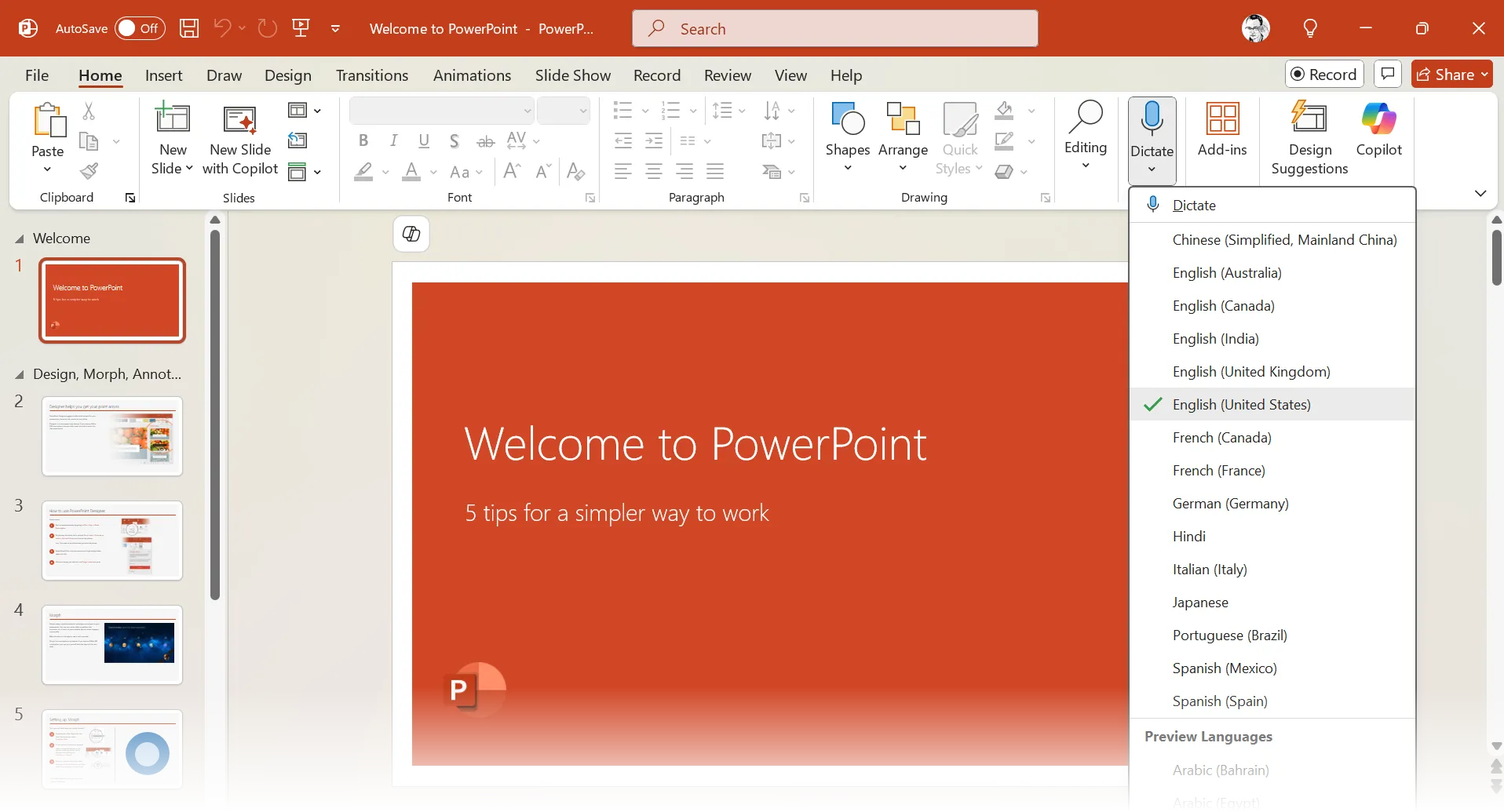 Giao diện tính năng Transcribe trong Microsoft Word, hỗ trợ chuyển đổi âm thanh thành văn bản
Giao diện tính năng Transcribe trong Microsoft Word, hỗ trợ chuyển đổi âm thanh thành văn bản
Tính năng đọc chính tả ngày càng được cải thiện qua mỗi phiên bản của Microsoft Office. Tính năng này hoạt động trên nhiều ứng dụng Office và hỗ trợ nhiều ngôn ngữ cũng như giọng điệu khác nhau.
Tôi sử dụng đọc chính tả khi muốn ghi lại ý tưởng một cách nhanh chóng, đặc biệt cho các email dài hoặc bản nháp đầu tiên.
Nằm bên dưới nút Dictate là tùy chọn Transcribe (chỉ có trong Word). Vì việc nói (hoặc ghi âm bất kỳ âm thanh nào) nhanh hơn việc gõ phím, tôi thường sử dụng tính năng chuyển lời nói thành văn bản trong Word để chuyển nhật ký giọng nói của mình thành ghi chú hoặc tạo biên bản cuộc họp dễ tiếp cận. Lưu ý rằng bạn sẽ cần đăng ký Microsoft 365 để sử dụng tính năng Transcribe.
Hầu hết chúng ta chỉ mới chạm đến bề mặt khi sử dụng Microsoft Office. Ngoài Excel, một công cụ mạnh mẽ theo đúng nghĩa của nó, các ứng dụng khác như Word, PowerPoint, Outlook, v.v., cũng có đủ các tính năng bị đánh giá thấp mà chúng ta thường bỏ qua. Mỗi thủ thuật Microsoft Office được giới thiệu trong bài viết này đều thân thiện với người mới bắt đầu nhưng lại mang lại hiệu quả vượt trội về thời gian tiết kiệm và sự phiền toái được giảm bớt.
Chúng tôi hy vọng rằng thông qua bài viết này, bạn đã khám phá thêm những bí mật Microsoft Office và những mẹo tối ưu năng suất giá trị để áp dụng vào công việc hàng ngày. Đừng ngần ngại thử nghiệm và biến những thủ thuật này thành thói quen để nâng cao hiệu quả làm việc của mình. Hãy chia sẻ ý kiến và những tính năng yêu thích của bạn trong phần bình luận bên dưới, và đừng quên theo dõi thuthuatdidong.net để cập nhật thêm nhiều mẹo công nghệ và thủ thuật hữu ích khác nhé!


